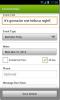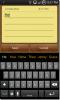Įdiekite „ClockworkMod Recovery“ „Samsung Continuum“
 „ClockworkMod“ atkūrimas yra tinkintas atkūrimas, plačiai naudojamas daugelyje pažangių „Android“ įrenginių tinkinimas, toks kaip neoficialių ROM diegimas, atsarginių kopijų darymas ir atkūrimas, diegimas ir valymas saugojimas ir kt. ir dabar galite įdiegti šį pasirinktinį atkūrimą „Samsung Continuum“ naudodamiesi šiuo lengvai sekamu vadovu.
„ClockworkMod“ atkūrimas yra tinkintas atkūrimas, plačiai naudojamas daugelyje pažangių „Android“ įrenginių tinkinimas, toks kaip neoficialių ROM diegimas, atsarginių kopijų darymas ir atkūrimas, diegimas ir valymas saugojimas ir kt. ir dabar galite įdiegti šį pasirinktinį atkūrimą „Samsung Continuum“ naudodamiesi šiuo lengvai sekamu vadovu.
Tai yra oficiali „ClockworkMod Recovery“ versija „Samsung Continuum“, o ne pasirinktinis prievadas, ir ja pasidalino su mumis „XDA-Developers“ forumo narys adrynalyne. Norėdami sužinoti daugiau apie „ClockworkMod“ atkūrimą ir tai, ką jis daro, peržiūrėkite mūsų „ClockworkMod Recovery“ aprėptis. Diegdami dar nesinaudokite ten aprašytu metodu, nes „Samsung Continuum“ reikia visiškai kitokios procedūros.
Atsisakymas: Prašome vadovautis šiuo vadovu savo rizika. „AddictiveTips“ nebus atsakingi, jei proceso metu jūsų įrenginys bus sugadintas ar plytas sugadinęs.
Norėdami įdiegti „ClockworkMod Recovery“ į „Continuum“, tiesiog atlikite šiuos veiksmus:
- Jei dar neįdiegėte „Samsung“ tvarkyklių, atsisiųskite jas iš toliau pateiktų nuorodų, atsižvelgiant į „Windows“ versiją, ir ištraukite jas į savo kompiuterį. Kai jūsų kompiuteris paragina įdiegti tvarkykles arba jų automatiškai neįdiegia kitus veiksmus, rankiniu būdu įdiekite juos iš įrenginio tvarkyklės, nukreipdami į aplanką, kuriame išskleidėte juos.
- Atsisiųskite Odin iš žemiau pateiktos nuorodos ir ištraukite zip failo turinį į savo kompiuterį.
- Taip pat atsisiųskite „ClockworkMod Recovery“ „Odin Tar“ failą iš žemiau pateiktos nuorodos.
- Paleiskite Odin iš išgauto failo.
- Palikite viską taip, kaip yra, spustelėkite mygtuką „PDA“ ir įkelkite failą, atsisiųstą atlikdami 2 veiksmą.
- Dabar įjunkite telefoną į atsisiuntimo režimą. [Išjunkite ir palaikykite nuspaudę garsumo mažinimo mygtuką, vėl įjungdami.]
- Dabar ekrane turėtumėte pamatyti „Android“ kasimo su kastuvu vaizdą. Prijunkite telefoną prie kompiuterio per USB. Turėtumėte pamatyti pirmąjį ID: COM laukelį geltonai Odin.
- Spustelėkite mygtuką „Pradėti“ Odine ir palaukite, kol atkūrimas mirksės jūsų telefone. Kai tik jis bus baigtas, jūsų telefonas bus paleistas iš naujo. Jei telefone ar kompiuteryje gaunate kokių nors raginimų, perskaitykite juos ir vykdykite instrukcijas.
- Dabar atsisiųskite „ClockworkMod Recovery“ atnaujinimo.zip failą iš žemiau pateiktos nuorodos ir nukopijuokite jį į savo telefono vidinės SD kortelės šaknį.
- Iš naujo paleiskite telefoną į atkūrimą. [Išjunkite, tada palaikykite garsumo didinimo ir mažinimo mygtukus, vėl įjungdami.]
- Po atkūrimo pasirinkite „taikyti naujinį.zip“. Palaukite, kol atnaujinimas bus pritaikytas, ir viskas.
Štai viskas - kai paleisite atkūrimą dabar, turėtumėte gauti „ClockworkMod Recovery“, o ne standartinį atkūrimą ir turėtų sugebėti mirksinti pasirinktinius ROM ir atlikti kitas sudėtingas atkūrimo procedūras su tuo. Kilus klausimams, eikite į „XDA-Developers“ forumo gija.
Dabar, kai jau esate įdiegę „ClockworkMod Recovery“, galbūt norėsite mirksėti pasirinktinį ROM savo telefone. Vienas puikus variantas yra švarus ir įsišaknijęs DL17 ROM, skirtas „Samsung Continuum“ kad jūs galite lengvai įdiekite į įrenginį nuo atkūrimo.
Atsisiųskite „Galaxy S“ USB tvarkykles, skirtas 32 bitų „Windows“ | Skirta 64 bitų „Windows“
Atsisiųskite „Odin v1.52“
Atsisiųskite „ClockworkMod Recovery“ Odino deguto failą
Atsisiųskite „ClockworkMod Recovery“ atnaujinimo.zip failą
Paieška
Naujausios žinutės
Archyvas: tvarkykite sąskaitas faktūras / kvitus ir sinchronizuokite juos naudodami „Dropbox“ [iPhone]
Yra daugybė „iOS“ programų, leidžiančių vartotojams kurti skaitmeni...
„Evite“, skirta „Android“: sukurkite ir siųskite kvietimus į renginius ištisai
Evite yra plačiai žinoma internetinė platforma, skirta kurti, tvark...
Įdiekite „Android 2.3“ meduolių meduolių klaviatūrą „Samsung Galaxy S“
Išleidus „Android 2.3 Gingerbread“, „Android“ platformoje buvo kele...

![Archyvas: tvarkykite sąskaitas faktūras / kvitus ir sinchronizuokite juos naudodami „Dropbox“ [iPhone]](/f/e5bf116c0167c4f6cb0a6d6edeaf6ace.jpg?width=680&height=100)